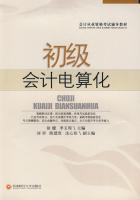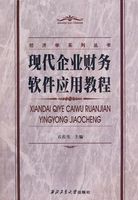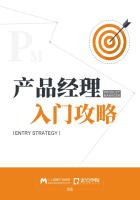2.循环播放
在编辑制作中,要经常反复试听乐曲的某一段落以便调整。这时可以采用音乐循环播放的功能。
扩展播放工具栏上含有“循环设置栏”;若未调出,则可右击工具栏区空白之处,在快捷菜单中选择“循环”,调出独立的“循环”工具栏。单击“循环开/关”按钮为高亮显示时,表示循环开关被打开,则将在“循环开始”框和“循环结束”框所指定的循环区域间反复播放。也可单击“循环和自动往返”设置循环区间。
(1)循环播放整首乐曲:单击“起始时间”框使其高亮,调整“+”、“-”按钮,将起始时间设置为“1∶01∶000”;再单击“结束时间”框使其高亮,执行菜单“指针|结束”命令,则播放指针跳转到乐曲结尾处;然后单击“循环开/关”按钮为高亮,最后单击“播放”按钮。若关闭循环状态,只要再次单击“循环开/关”按钮即可。
(2)循环播放乐曲片断:此类循环播放有三种设置方法。
①设置循环旗:在设置了循环的“起始”和“结束”时间并单击“循环开/关”按钮后,音轨窗上方的标尺条会出现两个黄色的小旗标志,鼠标按下后会出现字母“L”(表示Loop),拖动它即可改变循环的位置。
②鼠标划选区域:直接使用鼠标在音轨窗的标尺上划选一段选区,然后单击“设置循环到选择”按钮,即可将鼠标划选范围设置为循环区间。
③设置标记区域:若要在某两个已设置好的标记之间循环播放,则可分别单击“起始”和“结束”时间框,执行菜单“指针|下一标记”或“前一标记”命令定位,再单击“设置循环到选择”按钮。
3.改变速度
在编辑制作中,乐曲的演奏速度可以进行各种调整,这里先介绍不附带音频的MIDI乐曲速度的设置。改变速度的方式有两种,一种是整体乐曲的速度设置;一种是乐曲中的变速度。
在工具栏找到“速度”工具,若没有调出,则可右击工具栏区空白处,在快捷菜单中选择“速度”,调出的“速度”工具栏。
(1)设置速度:设置乐曲整体速度需要修改它的速度参数值或速率参数值,两种方法任选其一。
①速度参数值设置:单击“速度”框使之高亮,调整“+”、“-”按钮调整速度值或直接输入速度值。或单击“插入速度”按钮,在对话框中设置更高速度或指定时间插入一个新速度。
②速率设置:“速率1”表示以原速的1/2倍速度播放;“速率2”表示以正常的速度播放;“速率3”表示以原速的2倍速度播放。
提示,若当前的乐曲文件中包含有音频轨,则速率按钮禁用。
(2)变速度:若乐曲需要多次改变演奏速度或要制作“渐快”、“渐慢”的速度变化时,可通过绘制速度曲线来实现。方法如下:
①首先在“速度”工具栏中,选择“速率2”作为基准。
②执行菜单“查看|速度”命令,弹出速度编辑窗口。在该窗口中,对应左侧速度参数值列表,运用“绘制”(绘制曲线变化)、“直线”(绘制直线变化)、“橡皮”(擦除回到原速),即可完成对乐曲速度曲线的绘制与修改,本例第1~2小节的速度从原速的96曲线渐变到144,第3小节速度为144不变,最后第4~6小节的速度由144直线直接变化到原速的96。
4.静音与独奏
静音是使得某条音轨在播放和录音的时候都静默和拒录;独奏是指播放时只播放设置为“独奏”状态的音轨,其余音轨都不发声。静音和独奏两状态都可在音轨窗中设置,它们具有动态即时功能,即使是在播放和录音的过程中,也可随时改变任何一轨的静音或独奏状态。
(1)音轨静音:音轨窗口左侧的参数区中,每行音轨都有“M”(Mute“静音”)、“S”(Solo“独奏”)和“R”(Record“录音预备”)3个开关按钮,单击高亮黄色为开启,再次单击为关闭。
可以使得多条音轨处于静音状态。
(2)音轨独奏:若只是试听乐曲中某一声部演奏时,则可单击“S”开关按钮使之高亮绿色,将该轨设置为独奏状态;再次单击“S”按钮,则关闭该轨的独奏状态。
“S”的优先权要高于“M”,即当某条音轨被同时设置为“M”和“S”状态时,首先起作用的是“S”属性,因此该轨仍然会发声。
(3)调音台中设置“静音”和“独奏”:执行菜单“查看|调音台”命令,调出调音台窗口,SONAR的调音台窗口中各个音轨也有“M”、“S”和“R”3个按钮。音轨窗和调音台窗是同步关联而连动的,其中任何一窗发生变化,则另一窗也随之变化。
5.设置乐器音色
(1)选择乐器音色:一首乐曲大多是由多个乐器演奏的,可以对各个音轨予以不同的乐器音色。
单击该轨“音色”(patch)参数框右侧下拉三角,弹出音色列表单,在其中单击所需音色名,即可更改当前音轨所用的演奏乐器音色,本例当前轨选择的是“Violin”(小提琴)。
(2)乐曲中变换乐器音色:若需要在乐曲中间变换乐器音色,方法如下。
①停止乐曲的播放,单击需要中间变换音色的音轨序号,使之高亮,将当前播放指针根据时间轴移动到相应时间位置。
②执行菜单“插入|音色库/音色改变”命令,在弹出对话框中单击“音色”右侧下拉三角,在音色列表中选择所需的乐器音色,最后单击“确定”按钮,再播放试听。
提示:在GM标准中(GM指“通用MIDI标准系统第一级”(General MID Isystem Level1),是世界上第一种通用MIDI乐器排列标准,绝大播放设备都支持它的音色。)打击乐器音轨使用MIDI通道10。因此首先将该轨通道设置为10,本例“小军鼓”音轨设置为通道10。其次,因为不同的音高对应不同种类的打击乐器,所有的打击乐器音色组成一个完整的鼓组。若要更换打击乐器轨原有的打击乐音色,例如若要将一个小军鼓的音色更换成低音大鼓时,应该修改MIDI音符的音高,而不应该通过更改“音色”参数来实现。
如果仅仅是单纯地改变整条音轨的音色而不是在乐曲的中部变换音色的话,也可单击该轨为当前轨(黄色为当前轨),执行菜单“音轨|音轨属性|音色”命令,在其中按照音色号设置相应音色。
5.4SONAR工作环境
Cakewalk SONAR的编辑窗口,包括音轨窗、五线谱编辑窗、钢琴卷帘窗、事件列表窗、音频素材窗、歌词编辑窗、调音台窗。各编辑窗具有不同的功能,分别从不同角度对音乐作品的编制起到编辑作用。
5.4.1辅助编辑窗口
SONAR以默认主窗口(音轨窗)处理音乐信息时,经常需要其他编辑窗口予以辅助编辑。各个辅助编辑窗口均以音轨窗的选择对象为自身的显示内容,各辅助编辑窗口的基本功能如下。
(1)钢琴卷帘窗:用于对MIDI信息(如音符、控制曲线等)等以形象、直观的方式进行编辑或查看。用途举例:输入音符、精确调整音符的时值、起点、音高;编辑力度曲线、音量包络曲线等。
(2)事件列表窗:以类似计算机语言代码的方式,可以精确到帧(或嘀哒)的精度,查看或修改MIDI及音频事件,通常用作精确编辑。用途举例:在某一时间点位置精确插入音色变换信息。
(3)五线谱编辑窗:用传统的五线谱方式,查看和编辑MIDI信息,可以输入、编辑音符,写入对位歌词等。虽然功能有限,但符合人们日常习惯,使用方便。用途举例:查看与打印乐谱。
(4)音频素材窗:该窗口的作用是可将音频切片制作成循环素材,以便将其反复应用在全曲中。用途举例:从原声CD中采集一段鼓节奏型,然后把它用作全曲中打击乐声部的基本骨架。
(5)歌词编辑窗:用于在与音符相对应的位置输入歌词。用途举例:输入和编辑歌词,以便连同五线谱一起打印出来给演唱者阅读。
(6)控制台/调音台窗:类似于传统音乐制作中的调音台设备,主要用于在音轨混缩过程中对各参数进行协调控制。用途举例:后期合成时调整各声部的音量均衡、声像平衡、效果器作用的大小等。
5.4.2各编辑窗口的调用
Cakewalk SONAR中打开辅助编辑窗口的方法有多种,如使用菜单命令、工具栏上的工具按钮、右键快捷菜单、快捷键等。
1.打开编辑窗口的前提
打开任一辅助编辑窗口,其前提是首先选择需要借助编辑窗口修改的音轨切片对象(选中切片窗中的某些内容)。方法是,单击需要编辑的音轨序号,高亮黄色为当前轨;再单击需要具体编辑的切片部分,使之为黑色,最后再打开相应的辅助编辑窗口,此时,窗口显示的便是当前轨的切片内容。
若没有指定编辑对象就打开其他编辑窗口,则所开启的编辑窗口中将只显示当前音轨中的内容。
2.用菜单命令打开编辑窗口
单击选中需要查看或编辑的对象后,在“查看”菜单中选择相应的菜单命令即可打开各种编辑窗口。
例如,对于MIDI音轨信息,可以调用五线谱窗口来同时查看和编辑当前轨的五线谱。
例如要查看当前文件的2轨“弦乐”和4轨“吉他”两个声部。操作步骤如下:
(1)单击弦乐声部所在音轨序号“2”,选中该音轨。
(2)按下Ctrl键,单击吉他声部所在音轨序号“4”,使这两条音轨都被指定为编辑对象。
(3)执行菜单“查看|五线谱窗(Staff)”命令后,即弹出五线谱编辑窗口,其中显示的音符就是2轨与4轨中的内容。
3.工具按钮打开编辑窗口
SONAR工具栏上的“查看”工具条是专门用于快速开启工作窗口的。若主界面上没有出现“查看”工具条,则右击工具栏任意空白区域,在弹出的快捷菜单中勾选“查看”选项将其调出。
查看工具条上的按钮用于开启各种编辑窗口。与编辑窗口有关的,从左到右依次为钢琴卷帘窗、事件列表窗、五线谱窗、循环素材窗、歌词窗和调音台窗。
例如若要查看某一个或几个声部的五线谱,先选择相应音轨序号,然后单击工具条上的“五线谱窗”按钮。
另外,还可使用右键快捷菜单、快捷键打开各个编辑窗口,进行各种编辑窗口的布局设置。
5.5视频处理
5.5.1视频文件的导入
1.视频文件的导入
执行菜单“文件|导入|视频”命令,可以导入的视频文件格式。
若在创建工程文件时,指定包含视频轨,则自动创建一个空视频轨,右击视频轨,执行“插入|插入视频”命令,可以导入视频文件。各文件类型说明如下:
(1)Windows视频文件(*.avi):Windows的视频格式文件。
(2)MPEG视频(*.mpg):MPEG(Moving Pictures Experts Group,动态图像专家组)所指定而发布的视频、音频、数据的压缩标准。现有MPEG-1、MPEG-2、MPEG-4等三种格式。
(3)Windows Media Video[*.wmv;*.asf]:Windows的流媒体格式文件。
(4)Quick Time视频(*.mov):Apple的可跨平台的有损压缩视频格式。共有4个版本,其中以4.0版本的压缩率最好。
所导入的视频文件自动被插入视频轨中。
若选择导入视频自带的音频数据,则SONAR将其插入到当前被选择的音轨之中,并将音频数据作为素材显示在视频轨中;如果没有选择当前轨,则音频数据被自动插入到轨道顺序的最后一轨中。
2.视频格式的音频导入
有些以.mov和.avi为扩展名的视频格式文件,其中不包含视频内容,只是包含了音频内容。在导入这些文件时,应执行菜单“导入|音频”命令,在对话框的“文件类型”列表中选择“所有音频文件”。
3.音视频的剥离
若所导入的视频文件自身带有音频,用户可以选择是否保留或剥离所带有的音频。
执行菜单“文件|导入|视频”命令,弹出对话框后,在的选项中予以相应选择。
(1)选择所要导入的视频文件后,勾选右下角的“显示文件信息”(默认是勾选激活的),此时左侧的“文件信息”栏内,自动显示该视频文件的音频信息。
(2)若要将该视频文件自身所包含的音频文件剥离掉,仅仅导入视频文件,则取消“导入音频流”选项。
若要将该视频文件自身所包含的音频文件一起导入进来,则勾选右侧的“导入音频流”选项,可将原配立体声配乐一并导入,并且分别插入到视频轨和音频轨的单轨中。
(3)若要将该视频文件的立体声音频分别剥离为2个单声道,则可勾选“导入为单声道音轨”,这样SONAR将立体声音轨分别创建2个音频轨放置。
5.5.2视频素材的隐显
1.视频素材右键菜单
右击视频素材,弹出的快捷菜单。
2.视频素材的显示与隐藏
单击勾选“显示/隐藏缩略图”命令,视频轨的视频素材将以缩略图形式显示出帧画面,随着时间线的缩放而显示关键帧图;取消该功能,则视频素材的帧画面缩略图隐藏为灰色背景,并显示提示语“视频缩略图当前隐藏”。
隐藏视频缩略图的功能在于释放数据节约系统资源,以便高效率地处理音频数据。
视频轨控制区也有“显示/隐藏缩略图”的快捷按钮。